Как исправить Windows не удалось завершить ошибку форматирования
USB-устройства — отличные технические аксессуары, которые в основном используются для хранения и передачи файлов. Они быстрые, и вы можете написать все, что хотите, когда захотите. Самое лучшее в этих USB-устройствах то, что вы можете носить это небольшое портативное хранилище с собой куда угодно.
Однако эти электронные устройства имеют тенденцию к повреждению, неправильному поведению и перестают работать должным образом. До сих пор мы делились несколькими лучшими руководствами по USB, например, как восстановить нераспределенное пространство, как исправить ошибки USB-устройства, не распознанные и т. д. Сегодня мы собираемся обсудить еще одну ошибку USB, которая отображает «Windows не удалось отформатировать флешку». ‘
Лучшие способы исправить ошибку Windows не удалось завершить форматирование
Ошибка «Windows не удалось отформатировать флешку» в основном возникает, когда пользователи пытаются отформатировать флешку. Это стандартная ошибка, и почти все пользователи Windows, возможно, уже сталкивались с ней. Итак, здесь, в этой статье, мы поделимся некоторыми из лучших способов исправить «Windows не удалось отформатировать флешку» сообщение об ошибке с вашего компьютера.
1. Проверка на ошибки
Для тех, кто не знает, операционная система Windows предлагает встроенную утилиту проверки ошибок, которая может исправить большинство ошибок, связанных с USB. Итак, в этом методе мы будем использовать утилиту проверки ошибок, чтобы исправить ошибку Windows, неспособную отформатировать флешку.
Программы для Windows, мобильные приложения, игры - ВСЁ БЕСПЛАТНО, в нашем закрытом телеграмм канале - Подписывайтесь:)
1. На первом этапе откройте проводник и щелкните правой кнопкой мыши флешку. В контекстном меню выберите Характеристики.
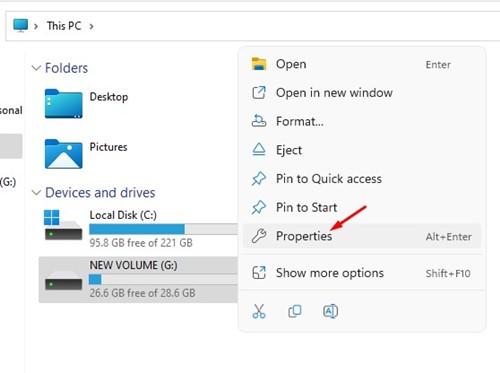
2. Вам нужно отправиться в Инструменты вкладку и нажмите на Проверять в разделе Проверка ошибок.
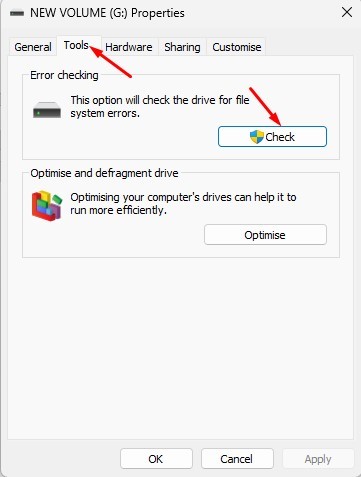
3. Теперь вы увидите еще одно всплывающее окно. Нажать на Сканирование и восстановление диска вариант.
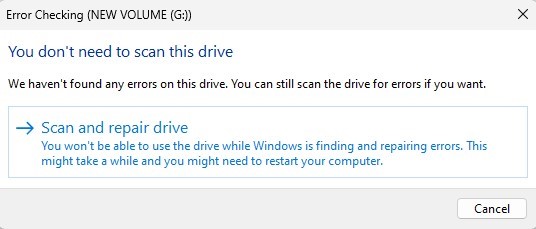
Вот и все! Теперь утилита проверки ошибок проверит наличие ошибок. После этого попробуйте отформатировать снова; на этот раз вы не получите сообщение об ошибке.
2. Обновите USB-драйвер
Иногда ошибка «Windows не удалось отформатировать флешку» возникает из-за устаревших драйверов USB. Таким образом, в этом методе мы обновим драйверы USB, чтобы исправить сообщение об ошибке Windows, которое не может отформатировать с компьютера.
1. Сначала откройте диалоговое окно RUN на своем компьютере. Одновременно нажмите клавиши Windows + R и введите devmgmt.msc. Нажмите Ввод.
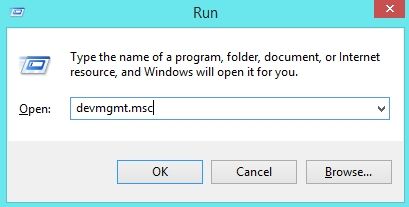
2. Теперь вы увидите Диспетчер устройств. Там вам нужно найти и развернуть Контроллеры универсальной последовательной шины. Там вам нужно найти поврежденные USB-устройства. Найдите Неизвестные устройства, щелкните по нему правой кнопкой мыши и выберите Характеристики.
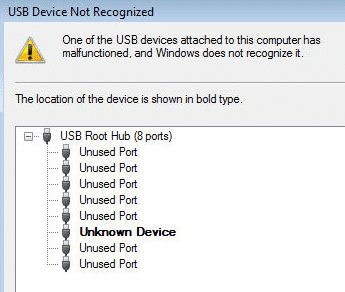
3. В следующем окне нажмите «Обновить драйвер» и выберите вариант Автоматический поиск драйвера.
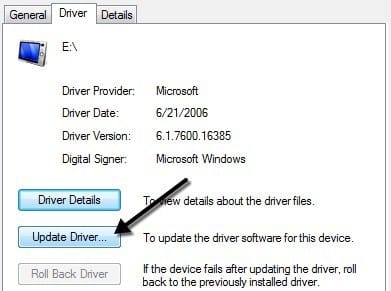
Вот и все! Теперь утилита автоматически найдет последнюю версию драйвера USB и установит ее на ваше устройство.
3. Использование командной строки
Если указанные выше два метода не помогли исправить сообщение об ошибке «Windows не удалось отформатировать флешку», вам необходимо использовать командную строку. Через командную строку вы можете легко отформатировать флешку. Вот как вы можете использовать CMD для форматирования Pendrive.
1. Сначала подключите флешку к компьютеру и отключите все остальные USB-устройства.
2. Теперь откройте командную строку от имени администратора, введите дискпарти нажмите Enter.
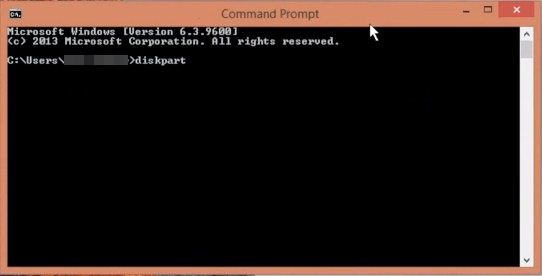
3. На следующем шаге вы должны ввести список дисков. В нем будут перечислены все подключенные устройства. Запишите номер диска вашего USB-устройства.
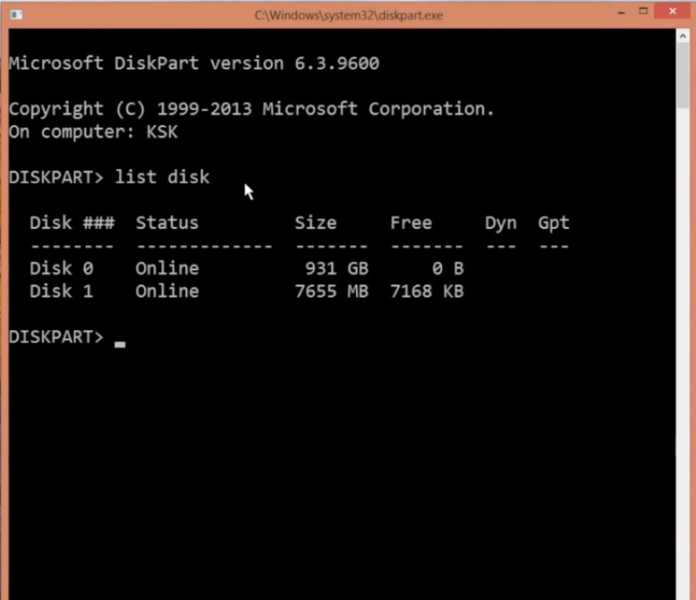
4. Теперь вам нужно ввести выберите диск disk_number. Обязательно замените ‘disk_number’ номером вашего диска.
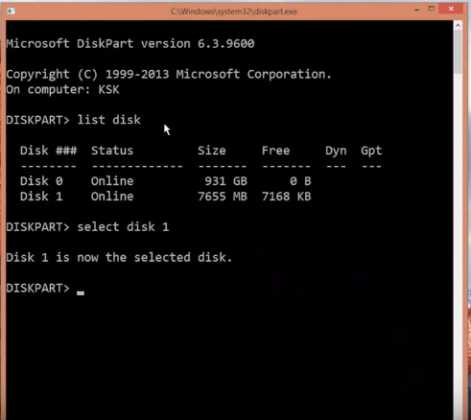
5. Теперь введите чистый и нажмите Enter.
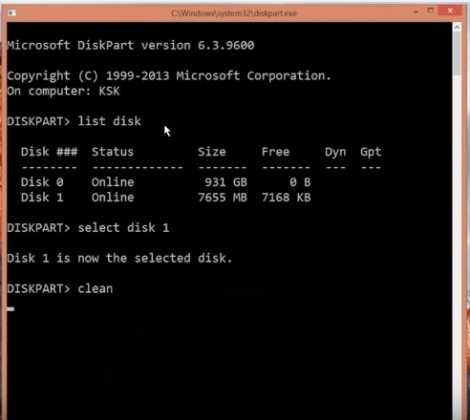
Вот и все! Вот как вы можете использовать командную строку, чтобы исправить ошибку «Windows не удалось отформатировать флешку» с вашего компьютера.
4. Использование EaseUS Partition Tool
EaseUS Partition Tool — одна из лучших программ для управления разделами Windows с самым высоким рейтингом. Вы также можете использовать EaseUS Partition Tool для форматирования любого USB-накопителя. Однако используйте этот метод только в том случае, если указанные выше методы не помогли исправить сообщение об ошибке. Итак, вот как вы можете использовать EaseUS Partition Tool, чтобы исправить Windows, которая не смогла завершить сообщение об ошибке форматирования.
1. Прежде всего, загрузите и установите EaseUS Partition Tool с этого связь на вашем компьютере с Windows 10.
2. После загрузки откройте инструмент. Щелкните правой кнопкой мыши диск, который вы хотите отформатировать, и выберите Формат.
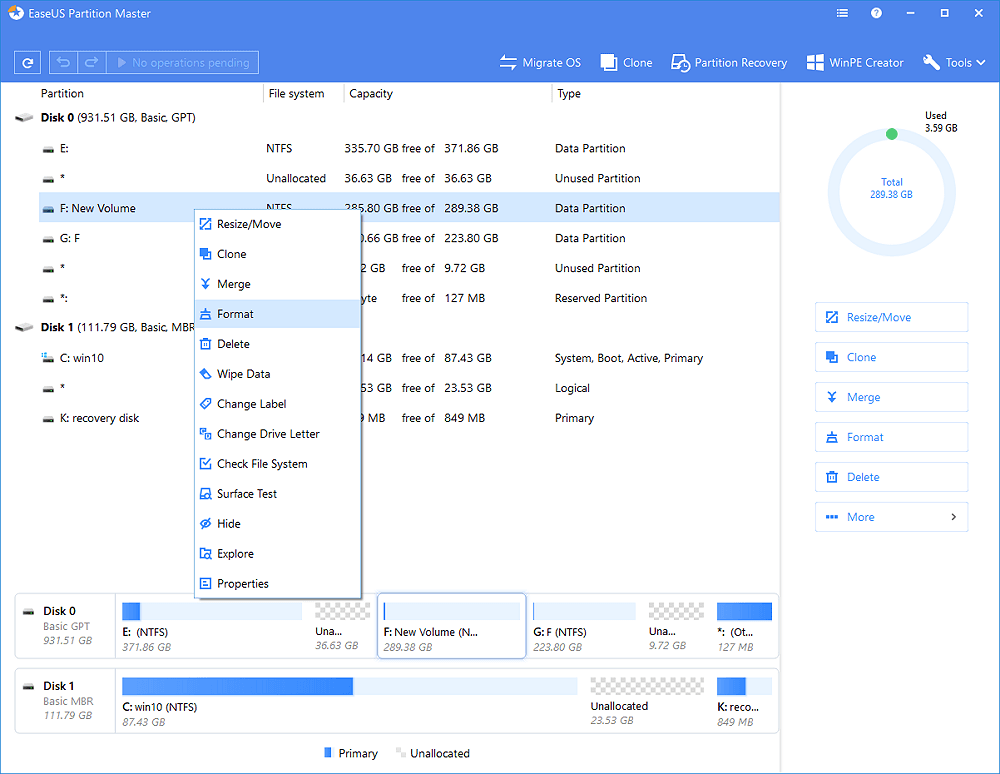
3. На следующем шаге вам будет предложено установить метку раздела. Следующий, выберите файловую систему.
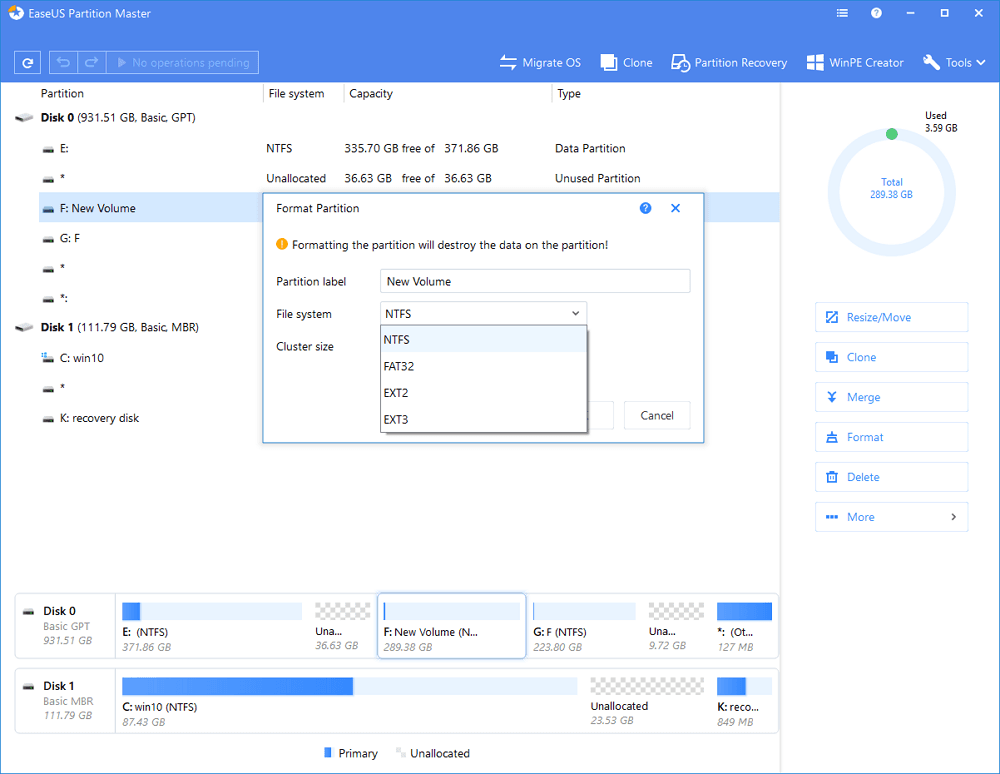
4. Теперь вам нужно нажать на Хорошо.

5. На последнем шаге нажмите Выполнить операцию и Применять.
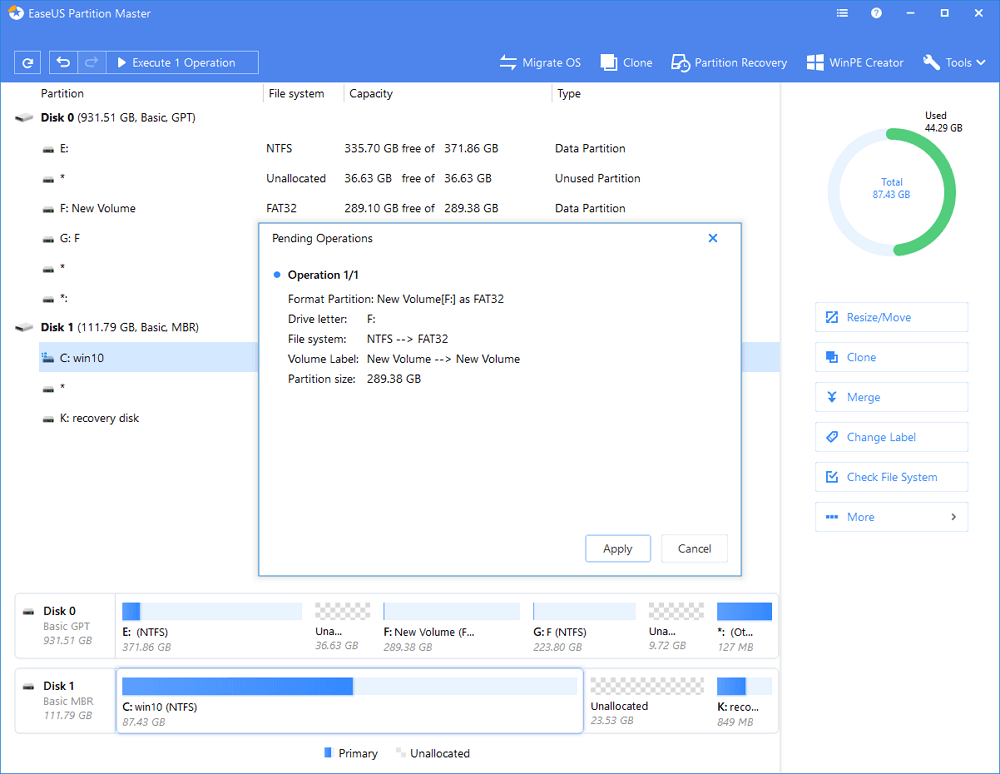
Вот и все! В зависимости от скорости обработки EaseUS Partition Tool завершит процесс.
Итак, это лучшие способы исправить ошибку «Windows не удалось отформатировать флешку» с вашего компьютера. Лучше всего то, что эти методы работают практически во всех операционных системах Windows, включая Windows 11. Если вам известен какой-либо другой способ исправить ошибку формата USB, сообщите нам об этом в поле для комментариев ниже.
Программы для Windows, мобильные приложения, игры - ВСЁ БЕСПЛАТНО, в нашем закрытом телеграмм канале - Подписывайтесь:)






